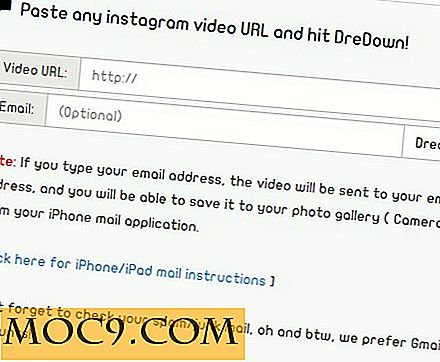Πώς να μετακινήσετε το ρολόι στη δεξιά γωνία της γραμμής εργασιών στα Windows 10
Στα Windows 10 το κέντρο δράσης είναι μία από τις πιο χρήσιμες λειτουργίες που σας επιτρέπει να βλέπετε και να διαχειρίζεστε όλες τις ειδοποιήσεις σε κεντρικό σημείο. Για να γίνει πιο εμφανής, η Microsoft μετέφερε το εικονίδιο του Κέντρου δράσης στη δεξιά πλευρά της Γραμμής εργασιών. Αυτή η τοποθέτηση διευκολύνει την πρόσβαση στο Κέντρο δράσης κάνοντας κλικ σε άλλα εικονίδια. Ωστόσο, χωρίς να υπολογίζετε το ακόμα πιο λεπτό εικονίδιο "Εμφάνιση επιφάνειας εργασίας", η δεξιά γωνία της γραμμής εργασιών παραδοσιακά καταλαμβάνεται από το ρολόι. Επομένως, αν δεν σας αρέσει η νέα τοποθέτηση εικονιδίων του Κέντρου Δράσης ή αν θέλετε απλώς να έχετε το ρολόι σας στην αρχική του θέση, μπορείτε να μετακινήσετε το ρολόι των Windows 10 στη δεξιά πλευρά της γραμμής εργασιών.
Υπάρχουν δύο διαφορετικοί τρόποι μετακίνησης του ρολογιού στη γραμμή εργασιών. Το πρώτο είναι να αφαιρέσετε το εικονίδιο του Κέντρου δράσης από τη γραμμή εργασιών και το δεύτερο να χρησιμοποιήσετε ένα δωρεάν λογισμικό τρίτου μέρους που ανταλλάσσει τις θέσεις του εικονοστοιχείου Clock και του κέντρου δράσης. Ακολουθήστε αυτό που ταιριάζει στις ανάγκες σας.
Αφαιρέστε πλήρως το εικονίδιο Κέντρο δράσης
Εάν δεν χρησιμοποιείτε το Κέντρο Δράσης και δεν σας πειράζει να το αφαιρέσετε από τη Γραμμή εργασιών, τότε μπορείτε να μετακινήσετε το ρολόι στη δεξιά πλευρά της γραμμής εργασιών με μερικά μόνο κλικ. Για να το κάνετε αυτό, κάντε κλικ στο εικονίδιο του Κέντρου δράσης και, στη συνέχεια, επιλέξτε την επιλογή "Όλες οι ρυθμίσεις".

Η παραπάνω ενέργεια θα ανοίξει την εφαρμογή Ρυθμίσεις των Windows 10. Εδώ, επιλέξτε την επιλογή "Εξατομίκευση".

Τώρα, επιλέξτε "Γραμμή εργασιών" στον αριστερό πίνακα, μετακινηθείτε προς τα κάτω στο δεξί πλαίσιο και κάντε κλικ στο σύνδεσμο "Ενεργοποίηση ή απενεργοποίηση των εικονιδίων συστήματος".
![]()
Εδώ θα δείτε όλα τα εικονίδια συστήματος που μπορούν να εμφανιστούν στη γραμμή εργασιών. Απλώς μετακινηθείτε προς τα κάτω και πατήστε το κουμπί δίπλα στο "Κέντρο δράσης".

Αυτή η ενέργεια θα αφαιρέσει αμέσως το εικονίδιο του Κέντρου δράσης από τη γραμμή εργασιών και το ρολόι θα μετακινηθεί στη δεξιά γωνία. Αν θέλετε να επιστρέψετε ξανά, αλλάξτε ξανά το κουμπί και θα εμφανιστεί το εικονίδιο του Κέντρου δράσης ως συνήθως.

Εναλλαγή Κέντρου Δράσης και Τοποθετήσεις Ρολογιού
Εάν δεν θέλετε να χάσετε το εικονίδιο του Κέντρου Δράσης, τότε μπορείτε να χρησιμοποιήσετε ένα ελεύθερο και ανοιχτό λογισμικό που ονομάζεται Righteousifier Ρολόι Θέσης. Κάντε λήψη του λογισμικού από το GitHub και εξαγάγετε το.

Τώρα, μεταβείτε στο φάκελο "δυαδικά αρχεία" και, στη συνέχεια, ανοίξτε το φάκελο ανάλογα με την αρχιτεκτονική του συστήματος. Στην περίπτωσή μου ανοίγω το φάκελο 64-bit (CPR_X64).

Επειδή αυτή η εφαρμογή προσπαθεί να αλλάξει τις ρυθμίσεις συστήματος, τα Windows προσπαθούν να την αποκλείσουν με ένα προειδοποιητικό μήνυμα για λόγους ασφαλείας. Επομένως, προτού συνεχίσετε, θα πρέπει να ξεμπλοκάρετε το λογισμικό. Για να το κάνετε αυτό, κάντε δεξιό κλικ στο αρχείο EXE και, στη συνέχεια, επιλέξτε "Ιδιότητες".

Στο παράθυρο ιδιοτήτων επιλέξτε το πλαίσιο ελέγχου δίπλα στο "Ξεμπλοκάρισμα" και, στη συνέχεια, κάντε κλικ στο κουμπί "OK" για να αποθηκεύσετε τις αλλαγές. Με αυτό, λέτε ρητά στα Windows να τρέχουν το αρχείο όταν εκτελούνται χωρίς να εμποδίζουν ή να εμφανίζουν προειδοποιητικά μηνύματα.

Το ίδιο ισχύει και για το αρχείο DLL του φακέλου. Κάντε δεξί κλικ πάνω του και επιλέξτε την επιλογή "Ιδιότητες". Τώρα, επιλέξτε το πλαίσιο ελέγχου "Αποκλεισμός" και αποθηκεύστε τις αλλαγές.

Μόλις τελειώσετε με αυτό, κάντε διπλό κλικ στο αρχείο EXE. Μόλις κάνετε διπλό κλικ, το Κέντρο δράσης και το ρολόι θα ανταλλάξουν τις θέσεις τους. Εάν κάνετε διπλό κλικ σε αυτό ξανά, θα επανέλθουν στις αρχικές θέσεις τους.

Οι αλλαγές είναι προσωρινές, δηλαδή όταν κάνετε επανεκκίνηση του συστήματός σας, το εικονίδιο του Κέντρου δράσης και το ρολόι θα βρίσκονται στις αρχικές θέσεις τους. Για να αποφύγετε αυτό, είναι καλύτερο να δημιουργήσετε μια προγραμματισμένη εργασία που εκτελεί αυτόματα την εφαρμογή Righteousifier θέσης ρολογιού κάθε φορά που εκκινείτε το σύστημά σας. Με αυτόν τον τρόπο δεν χρειάζεται να αλλάζετε χειροκίνητα τις θέσεις κάθε φορά.
Ακολουθήστε το παρακάτω σχόλιο για να μοιραστείτε τις σκέψεις και τις εμπειρίες σας σχετικά με τη χρήση των παραπάνω μεθόδων για να μετακινήσετε το ρολόι στη δεξιά πλευρά της γραμμής εργασιών στα Windows 10.